4月2024更新:使用我们的优化工具停止收到错误消息并减慢您的系统速度。 立即获取 此链接
- 下载并安装 修复工具在这里。
- 让它扫描你的电脑。
- 然后该工具将 修理你的电脑.
Runescape玩家有问题 在浏览器和游戏启动器中登录他们的游戏帐户。 每次玩家打开登录屏幕时,他们都会在屏幕上看到一条消息,内容为“无法连接到服务器”。 发生此错误的原因有很多,我们将全部考虑。
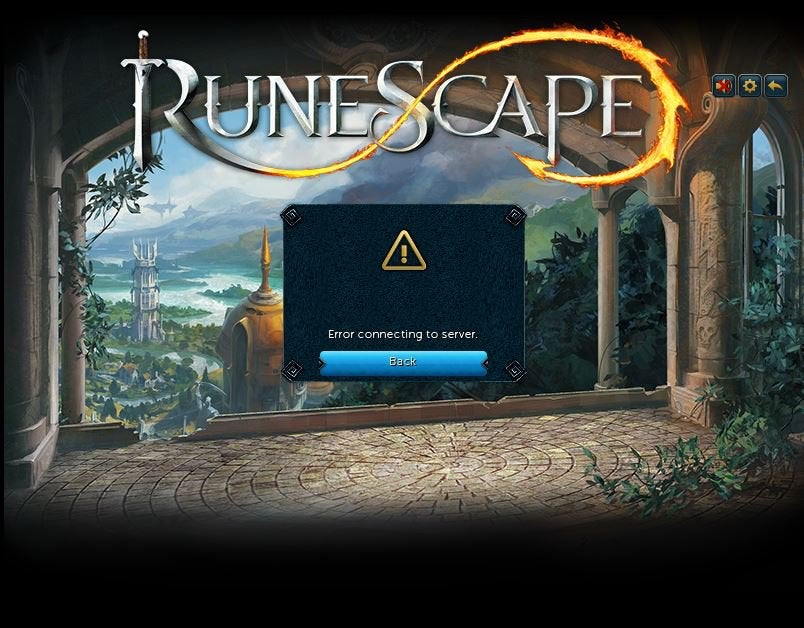
服务器问题是游戏连接问题的主要原因。 您所在地区的服务器可能正在运行。 问题可能出在系统的网卡上。 有时Windows更新错误也会引起您的问题。 但是,如果在建立新连接后遇到此问题,则很可能是您分配的DNS是导致连接失败的原因。 好吧,很难确定特定系统上可能是什么原因。 由于这些原因,我们将研究所有解决方案,并且其中一个修复程序将为您服务。
断开不需要的网络适配器

实际上,由于与活动适配器冲突的网络适配器故障,也会出现此问题。 一些受影响的用户已经体验过 同样的问题 已确认已通过转到“网络和共享中心”窗口并禁用不必要的适配器来解决此问题。
在大多数情况下,此类干扰是由属于Hamachi或VirtualBox的虚拟适配器引起的。 但是,事实证明,与Windows 7相比,Windows 8.1和Windows 10中更可能出现此问题。
检查您的服务器是否有问题
2024年XNUMX月更新:
您现在可以使用此工具来防止 PC 问题,例如保护您免受文件丢失和恶意软件的侵害。 此外,它是优化计算机以获得最大性能的好方法。 该程序可轻松修复 Windows 系统上可能发生的常见错误 - 当您拥有触手可及的完美解决方案时,无需进行数小时的故障排除:
- 步骤1: 下载PC修复和优化工具 (Windows 10,8,7,XP,Vista - Microsoft金牌认证)。
- 步骤2:点击“开始扫描“找到可能导致PC问题的Windows注册表问题。
- 步骤3:点击“全部修复“解决所有问题。
在尝试其他解决方案之前,请运行此疑难解答指南,以查看Runescape服务器当前是否存在影响您所在地区其他用户的问题。
要检查此脚本是否适用,应检查诸如DownDetector或IsItDownRightNow之类的Web目录,以查看尝试运行Runescape时区域中的其他用户是否发生相同的错误。
删除第三方防病毒软件

如果您的系统上安装了防病毒程序,则使用Runescape的服务器也可能会引起问题。 某些应用程序的网络防火墙会阻止Runescape服务器的连接。 如果安装了防病毒软件,请尝试将其卸载一次,看看它是否可以解决问题。
- 按住Windows键+ I打开Windows设置。
- 现在单击“应用程序”,它将显示您系统上安装的所有应用程序的列表。
- 在此列表中找到您的防病毒软件。 找到它后,单击它并选择“删除”。
- 卸载完成后,重新启动计算机。
尝试重置WINSOCK,IPv4 TCP / IP和IPv6 TCP / IP堆栈。
- 单击开始,然后在搜索框中键入cmd。
- 右键单击命令行,然后选择以管理员身份运行以打开命令行。
- 在命令行窗口中输入以下命令:
Netsh Winsock重置目录
netsh int ipv4 重置.log
netsh int ipv6 重置.log - 重新启动计算机。
更改为Google DNS

如果上述任何可能的修复都没有帮助您,则实际上您可能是在处理由不正确的域名(DNS)地址引起的ISP不一致。 使用错误的DNS域可能会导致RuneScape游戏服务器出现故障,并显示错误消息以连接到服务器。
如果适用这种情况,您可以通过切换到Google提供的DNS来快速解决此问题。 众所周知,用于IPv4和IPv6的Google DNS比您的Internet服务提供商可以分配的大多数标准DNS稳定得多。
专家提示: 如果这些方法都不起作用,此修复工具会扫描存储库并替换损坏或丢失的文件。 在问题是由于系统损坏引起的大多数情况下,它都能很好地工作。 该工具还将优化您的系统以最大限度地提高性能。 它可以通过以下方式下载 点击这里

CCNA,Web开发人员,PC疑难解答
我是计算机爱好者和实践IT专业人员。 我在计算机编程,硬件故障排除和维修方面拥有多年的经验。 我专注于Web开发和数据库设计。 我还拥有网络设计和故障排除的CCNA认证。

